| Fonctions pratiques |
Pour afficher un menu contextuel, cliquez avec le bouton droit sur une image ou du texte d'une affiche.
Les principales commandes d'édition d'image ou de texte sont disponibles dans le menu contextuel.
Pour plus d'informations, reportez-vous à la section Menus contextuels."
Vous pouvez déplacer des objets à l'aide des touches de direction (flèches).
1. Sélectionnez un ou plusieurs objets à déplacer.
2. Pour déplacer l'objet, appuyez sur les touches de direction correspondantes (flèches vers le haut, vers le bas, vers la gauche, et vers la droite). L'objet est légèrement déplacé chaque fois que vous appuyez sur une touche.
|
|
|
|
Cliquez sur ![]() (Annuler) pour annuler votre dernière action. Il est permis d'annuler un maximum de 20 actions passées.
(Annuler) pour annuler votre dernière action. Il est permis d'annuler un maximum de 20 actions passées.
Cliquez sur ![]() (Rétablir) pour annuler la commande Annuler. Cela permet de rétablir un maximum 20 "annulation" récentes.
(Rétablir) pour annuler la commande Annuler. Cela permet de rétablir un maximum 20 "annulation" récentes.
Agrandissez l'affichage (zoom avant) si votre affiche contient de nombreuses photos ou une grande quantité de texte et qu'il est difficile d'y sélectionner des objets. Réduisez l'affichage pour voir l'affiche complète.
Pour régler la taille d'affichage de l'affiche, cliquez sur ![]() (Agrandir) ou
(Agrandir) ou ![]() (Réduire). Vous pouvez également sélectionner une méthode d'agrandissement ou de réduction dans
(Réduire). Vous pouvez également sélectionner une méthode d'agrandissement ou de réduction dans  , ou saisir directement une valeur d'agrandissement.
, ou saisir directement une valeur d'agrandissement.
Dans les tâches Editer ou Imprimer, le fait de double-cliquer sur un objet affiche les sous-tâches correspondantes. Dans le cas de texte, une zone d'édition est également affichée.
Double-cliquer sur le code QR permet d'ouvrir la boîte de dialogue Code QR.
PosterArtist offre les fonctions suivantes.
Le bac temporaire est destiné au stockage des photos, images clipart, etc., que vous n'êtes pas sûr d'utiliser ou que vous utilisez fréquemment. Les modèles et les photos placés dans le bac temporaire peuvent être ajoutés aux affiches selon vos besoins sans qu'il soit nécessaire d'effectuer de nouvelles recherches parmi les miniatures.
En préparant des affiches, il peut arriver que vous sélectionniez ou déplaciez par accident des objets proches de ceux que vous souhaitiez modifier au départ. Pour éviter cela, verrouillez les objets à leur position actuelle. Vous pouvez également verrouiller les arrière-plans afin d'éviter tout problème de conception.
![]() Verrouiller la position d'un objet ou d'une ligne
Verrouiller la position d'un objet ou d'une ligne
Vous pouvez créer une disposition claire et ordonnée en alignant les objets. PosterArtist offre une série d'options d'alignement, notamment l'alignement de chaque côté de la page ou par rapport au centre de la page.
Vous pouvez également utiliser la grille et le repère pour l'alignement d'objets.
Vous pouvez spécifier la taille, la position et l'orientation générales des objets à l'aide de la souris. Vous pouvez ensuite affiner ces paramètres en entrant des valeurs dans la boîte de dialogue Propriétés.
![]() Indiquer une valeur pour la taille, la position ou l'orientation
Indiquer une valeur pour la taille, la position ou l'orientation
Vous pouvez exécuter des tâches PosterArtist avec plusieurs objets sélectionnés.
Par exemple, après avoir sélectionné plusieurs images, vous pouvez appliquer le même cadre à toutes en même temps.
Le groupement d'objets vous permet également de déplacer tous les objets d'un groupe simultanément ou de les traiter en groupe pour toute autre tâche.
Si vous souhaitez que certains objets de l'affiche se superposent, vous pouvez indiquer un ordre de superposition.
Vous pouvez imprimer des repères de coupe pour indiquer où couper le papier lorsque vous imprimez une affiche moins large que le rouleau. Cette fonctionnalité est très utile pour le détourage des affiches.
![]() Imprimer avec des repères de coupe
Imprimer avec des repères de coupe
Vous pouvez personnaliser les barres d'outils en choisissant de n'afficher que les boutons les plus utilisés ou en réorganisant l'ordre des boutons.
1. Pour personnaliser la barre d'outils principale, dans le menu Outil, sélectionnez Personnaliser > Barre d'outils principale.
Pour personnaliser la sous-barre d'outils, dans le menu Outil, sélectionnez Personnaliser > Sous-barre d'outils.
La boîte de dialogue Personnalisation de la barre d'outils s'affiche.
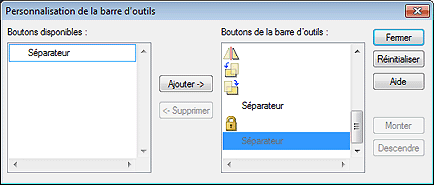
2. Pour ajouter un bouton, dans Boutons disponibles, sélectionnez le bouton que vous souhaitez ajouter et cliquez sur Ajouter->.
Pour supprimer un bouton, dans Boutons de la barre d'outils, sélectionnez le bouton que vous souhaitez supprimer et cliquez sur <-Supprimer.
Pour réorganiser la barre d'outils, dans Boutons de la barre d'outils, sélectionnez le bouton que vous souhaitez déplacer et cliquez sur Monter ou Descendre.
|
|
3. Cliquez sur Fermer.
La boîte de dialogue Personnalisation de la barre d'outils se ferme.
1. Dans la barre des tâches Windows, cliquez sur Démarrer > Programmes > Canon PosterArtist > Désinstaller PosterArtist.
2. Suivez les instructions du désinstalleur.
Vous pouvez afficher tous les modèles fournis ainsi que les photos, images clipart, cadres, ornementations de texte et arrière-plans contenus dans le "Guide des modèles".
La "Notice rapide" décrit brièvement comment utiliser PosterArtist.
Pour afficher les informations d'assistance utilisateur, cliquez sur le bouton en bas à gauche de l'écran.
Accédez au site Web sur Internet pour télécharger des modèles.
![]() Télécharger des modèles sur Internet
Télécharger des modèles sur Internet
Accédez au site Web sur Internet pour obtenir les dernières informations sur les imprimantes imagePROGRAF ainsi que d'autres informations utiles. Vous y trouverez également des conseils sur la création d'affiches, entre autres.
Il est possible que le bouton des informations d'assistance sur imagePROGRAF n'apparaisse pas, selon le pilote d'imprimante utilisé.
Ouvrez le manuel. Vous y trouverez les informations requises pour le fonctionnement.